So aktivieren Sie Telnet unter Windows 7/8
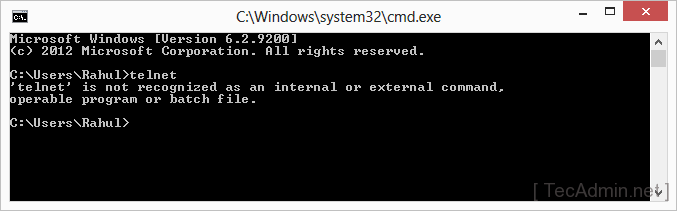
- 4402
- 252
- Madleen Vater
Telnet ist ein Anwendungsprotokoll, das für die Zwei-Wege-Kommunikation mithilfe der Terminalverbindung verwendet wird. In diesem Artikel können Sie den Telnet -Client und Server unter Windows 7 & 8 -Betriebssystem aktivieren.
- 1. Öffnen Sie zunächst die Eingabeaufforderung und geben Sie ein Telnet Befehl, um sicherzustellen, dass es bereits installiert ist oder nicht auf Ihrem System.
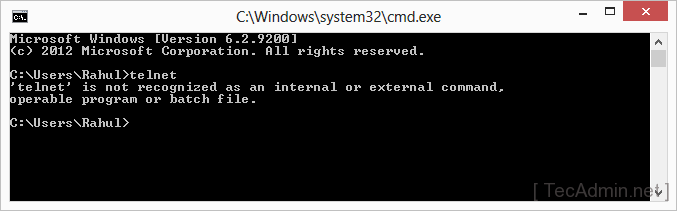
- 2. Öffnen Sie das Bedienfeld für Ihr System nach Typ “Kontrolle”Im Auslauffenster. Sie können das Bedienfeld auch über die Windows -Navigation öffnen.
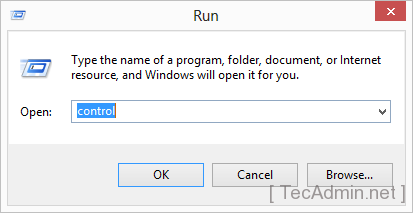
- 3. Klicken Sie nun auf Programme Link im Bedienfeld gemäß dem folgenden Screenshot.
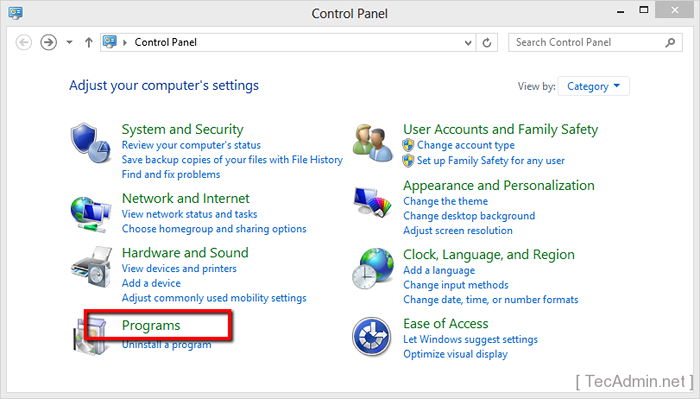
- 4. Klicken Sie nun auf “Schalten Sie die Windows -Funktion ein oder aus" unter Programme und Funktionen Optionen.
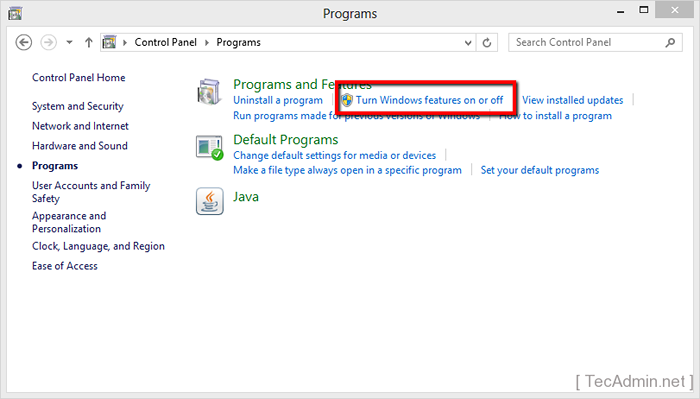
- 5. Jetzt erhalten Sie Windows -Funktionsdialogfeld. Wählen Telnet -Client Kontrollkästchen wie im folgenden Bild angezeigt. Sie können auch auswählen Telnet -Server Um den Telnet -Server auf Ihrem Windows -System zu aktivieren.
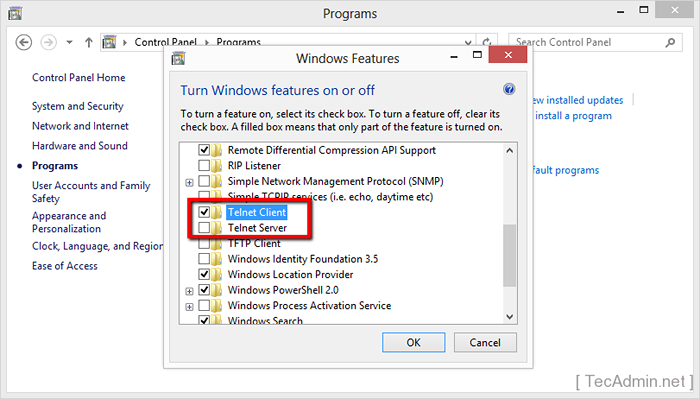
Klicken Sie nun OK. Die Installationsprozesse dauern nur wenige Zeit und Sie erhalten das Ergebnis wie unten bei der erfolgreichen Installation.
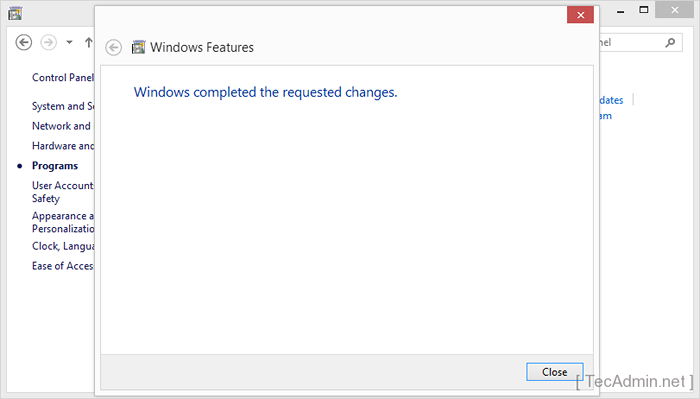
- 6. Da der Telnet -Client unter Windows System installiert wurde. Tippen wir noch einmal “Telnet”In der Eingabeaufforderung und klicken Sie die Eingabetaste wie folgt ein Ergebnis wie folgt.
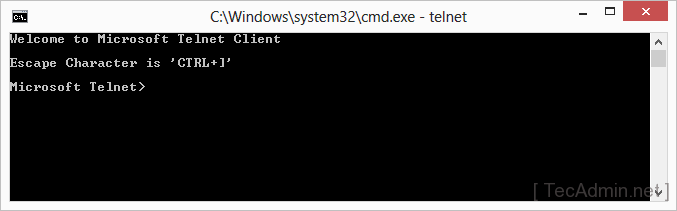
- « So installieren Sie Indikatorsysmonitor auf Ubuntu & Debian
- So erstellen Sie eine Website in IIS unter Windows »

